
iPhone için GarageBand’de Apple Loops ekleme
GarageBand; parçaya davul vuruşlarını, bas tonlarını, ritim bölümlerini ve diğer sesleri kolayca eklemek için kullanabileceğiniz Apple Loops kümesini içerir. Döngüler, sorunsuz bir şekilde tekrar tekrar yinelenebilecek müzikal ritim kalıpları içerir. Bir döngüyü herhangi bir süreyi dolduracak şekilde uzatabilirsiniz. Parçanın temposunu veya anahtarını değiştirdiğinizde, Apple Loops da yeni tempoyla veya anahtarla eşleşecek şekilde değişir.
Döngüleri Döngü Tarayıcı’da hızlı bir şekilde bulabilir ve parçanızda kullanmak istediklerinizi bulmak için önizlemelerini dinleyebilirsiniz. Döngüleri favori olarak belirleyebilir ve onları parçalarınızın çoğunda başlangıç noktası olarak kullanabilirsiniz. Ses döngüleri mavidir, Dokunmatik Müzik Aleti döngüleri yeşildir, Drummer döngüler ise sarıdır.
Ses Arşivi’nde daha fazla Apple Loops içeren ses paketleri indirebilirsiniz.
Döngü Tarayıcı’yı açma
Denetim çubuğunda Döngü Tarayıcı düğmesine
 dokunun. Döngü Tarayıcı düğmesi yalnızca İzler görüntüsünde kullanılabilir.
dokunun. Döngü Tarayıcı düğmesi yalnızca İzler görüntüsünde kullanılabilir.
Döngüleri anahtar sözcükleri kullanarak bulma
Müzik aletine göre arama: Müzik Aletleri’ne dokunun, sonra ızgaradaki bir müzik aletine dokunun.
Müzik türüne göre arama: Türler’e dokunun, sonra listeden bir müzik türü seçin.
Tanımlayıcıya göre arama: Tanımlayıcılar’a dokunun, sonra listeden bir veya daha fazla tanımlayıcı seçin. Tanımlayıcılar zıt çiftler halinde listelenir.
Sonuçlar listesi, arama ölçütünüzle eşleşen döngüleri gösterir.
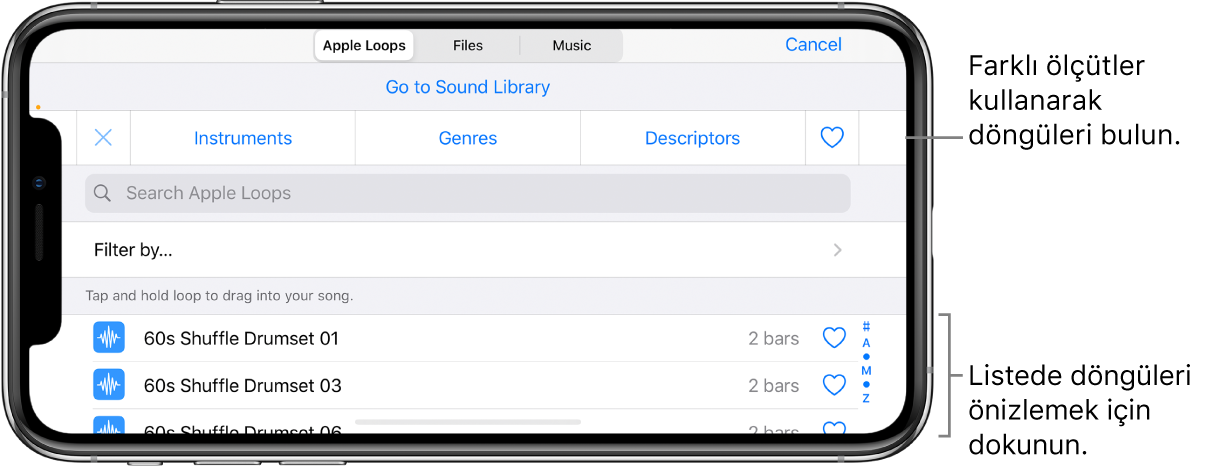
Müzik aletlerini, türleri ve tanımlayıcıları birlikte kullanarak arama sonuçlarını sınırlayabilirsiniz. Sonuçlar yalnızca, seçilen anahtar sözcüklerin tümüyle eşleşen döngüleri gösterir.
Favori döngülerinizi belirleme ve erişme
Bir döngüyü favori olarak belirlemek için, arama sonuçları listesinde döngünün Favori düğmesine
 dokunun.
dokunun.Favori döngülerinize erişmek için Döngü Tarayıcı’nın sağ üst tarafındaki Favori düğmesine dokunun.
Döngüleri ada göre arama
Döngü Tarayıcı’nın üstündeki arama alanına dokunun.
Aramak istediğiniz adı yazın, sonra klavyedeki Ara’ya dokunun.
Eşleşen döngüler sonuçlar listesinde görünür.
Filtreleri kullanarak döngüleri bulma
Filtreleme ölçütü’ne dokunun ve daha sonra aşağıdakilerden birini yapın:
Ses Paketi’ne dokunun, ardından bir veya daha fazla ses paketi seçin.
Tür’ dokunun, ardından Ses Döngüleri’ni, MIDI Döngüleri’ni veya Drummer Döngüleri’ni seçin.
Ardından Gam’a dokunun ve bir gam modu seçin.
Döngü Tarayıcı’da filtrelenen sonuçları görüntülemek için sol üst köşedeki Apple Loops’a dokunun.
Döngü Tarayıcı’ya dönmek için Filtreyi Sıfırla’ya dokunun.
Döngüyü parçaya ekleme
İzler görüntüsünü göstermek için bir döngüyü sola veya sağa sürükleyin, sonra da İzler görüntüsü ekranının boş bir bölümüne sürükleyin. Döngünün sol kenarını, çalmaya başlamasını istediğiniz yerdeki ölçüyle veya vuruşla (cetveldeki) hizalayın.
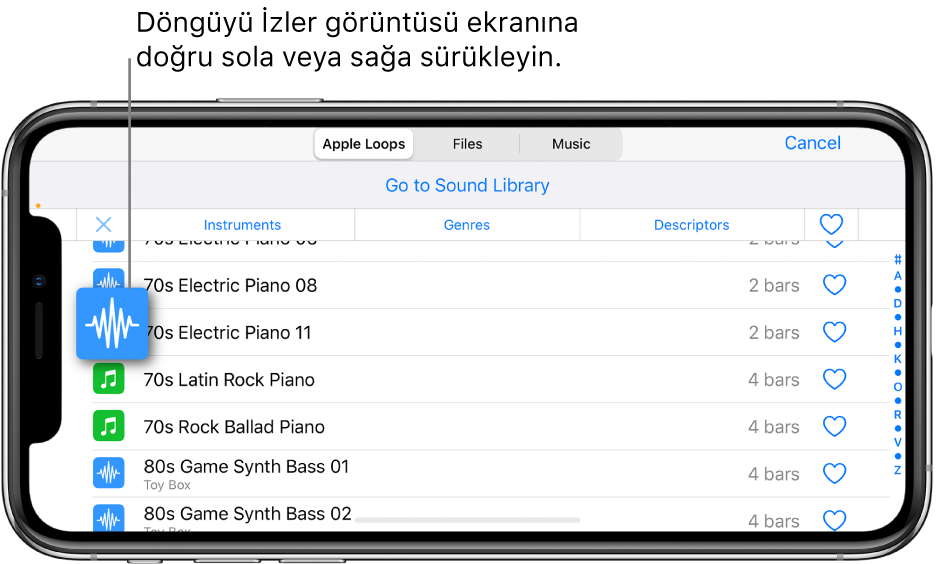
Döngü, o anki parça bölümünün sonuna veya izde bir sonraki bölgenin başına kadar uzatılır.
Şunları da sürükleyebilirsiniz:
Ses döngülerini bir Ses Kaydedici’ye veya Amfi izine
Drummer döngülerini aynı bateriye sahip bir Drummer izine
Dokunmatik Müzik Aleti döngülerini aynı Dokunmatik Müzik Aletini kullanan bir ize
Döngü, izin aynı bölümünde bulunan bölgelerin yerine geçer.
Döngünün önizlemesini dinleme
Sonuçlar listesinde döngüye dokunun.
Önizlemeyi durdurmak için döngüye yeniden dokunun veya farklı bir döngüye dokunun.
Döngü Tarayıcı anahtar sözcüklerini sıfırlama
Sıfırla’ya dokunun.
Anahtar sözcük seçimleri silinir. Artık yeni bir anahtar sözcük seçebilirsiniz.
